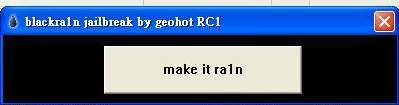天才駭客GeoHot釋出了原生OS 3.1的JB工具—Blackra1n,可以JB出廠時就已經是3.1版OS或是不小心升上去3.1版OS的人都可以使用,但是如果你的iPhone 3G/3Gs是美版鎖系統商的手機的話,這個軟體並無法解系統商SIM鎖,鎖機版JB後還是有可能因為BASEBAND升級而變成iTouch,請特別注意!!
簡單講一下過程,先用iTunes升到3.12,升完後,執行Blackra1n即可,完成後會有一個Blackra1n圖示,點進去後就有CYDIA可以裝,接下來就翻舊文,明天有空再寫完整版。
千萬記得,美版機有鎖的不適用!
P.S:iFunBox現在已經支援iTune9.0,可以去http://i-funbox.com/blog/?p=131下載